**MÓDULO**
Gestão de Manutenção.**CAMINHO PADRÃO**
Menu CQ -> Controles -> Listagem**INCLUSÃO**
Para realizar o cadastrado de um novo controle basta seguir os passos abaixo: 1. Siga o caminho padrão; 2. Clique em "Adicionar"; 3. Preencha os campos obrigatórios (em negrito) e os complementares para realizar o cadastro; 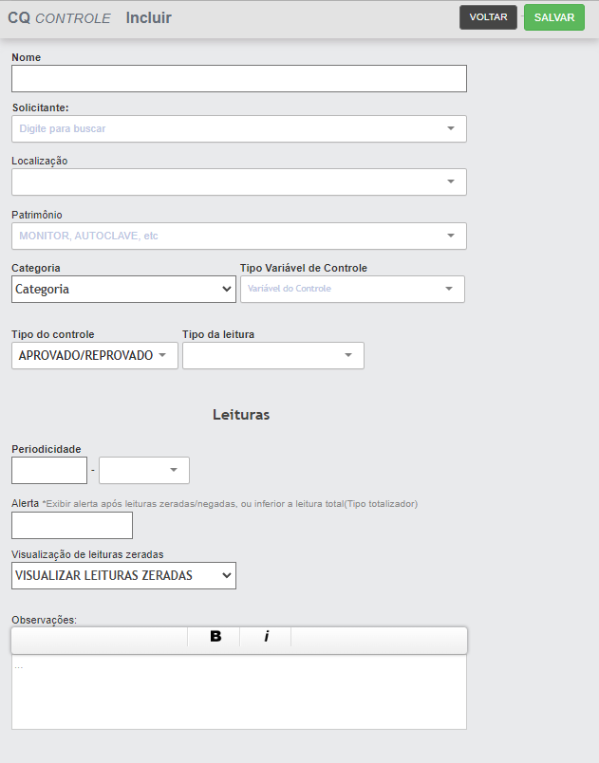*Tela de cadastro de controles* Caso necessário, consulte a tabela abaixo que simplifica todos os campos:| **Campo** | **Obrigatório** | **Tipo** | **Operação** |
| Nome | Obrigatório | Text | Campo destinado ao nome do controle, exemplo: horímetro veículo x, abastecimento, temperatura, etc. |
| Solicitante | Obrigatório | Select/Text | Permite designar a qual solicitante o controle se destina, possibilitando os apontamentos seguintes. |
| Localização | Opcional | Select/Text | Seleciona a localização em que o equipamento se encontra. Para isso será necessário o pré cadastro da localização vinculada ao solicitante. Caso haja dúvida sobre este tópico específico, clique [aqui](https://doc.sismetro.com/books/cadastro/page/localizacao). |
| Patrimônio | Opcional | Select/Text | Apontando o patrimônio neste campo, o controle será vinculado automaticamente a todos os patrimônios deste solicitante. |
| Categoria | Obrigatório | Select | Campo possibilita selecionar a qual categoria pertence esse controle, exemplo: abastecimento, veiculos, elétrica, etc. |
| Tipo Variável de Controle | Obrigatório | ||
| Tipo do controle | Obrigatório | Select | Campo permite selecionar o tipo do controle, por exemplo: constante hodômetro, saída/consumo, etc. De acordo com o tipo do controle, novos campos estarão disponíveis para mais ajustes. 1. Mínimo e/ou Máximo: Permite configurar limites que, quando ultrapassados, geram alertas automáticos (Exemplos: Temperatura de uma sala, pressão de uma rede e corrente elétrica de um motor); 2. Totalizador: Tipo próprio para controlar totalizações (Exemplos: Horímetro, toneladas produzidas, unidades produzidas); 3. Aprovado ou Reprovado: Este tipo é utilizado para controles que podem possuir apenas dois status. Além do status pode ser registrado um alerta ou observação (Exemplos: Status do sistema supervisório, detecção de vazamentos e análises qualitativas); 4. Composto: Controle que permite criar código customizado em tela cruzando “N” controles e aplicando fórmulas matemáticas. Este tipo fornece grande flexibilidade ao usuário (Exemplos: Fator de potência, média de consumo elétrico das bombas e potência elétrica gerada total). |
| Tipo de leitura | Obrigatório | Select | Seleciona o tipo da leitura, em grande parte, se trata de leitura manual. |
| Periodicidade | Obrigatório | Text | Qual o período de atualização dessa leitura? Dias, horas, minutos? Campo possibilita apontar em número a periodicidade da leitura. |
| Medida | Obrigatório | Select | Campo possibilita selecionar a medida a ser utilizada na leitura. Campo necessita de pré cadastro, caso haja dúvida sobre este tópico específico, clique [aqui](https://doc.sismetro.com/books/menu-configuracoes/page/incluir-medida). |
| Alerta | Opcional | Text | Campo pemite configurar um alerta o atigir "x" valor de leitura. |
| Visualização de leituras zeradas | Obrigatório | Select | |
| Observações | Opcional | Text | Campo possibilita informações adicionais sobre o controle. |
**TIPOS DE CONTROLE**
| **Id controle** | **Nome** | **Descrição** |
| 1 | APROVADO/REPROVADO | Identificador básico de aprovado ou não aprovado. |
| 2 | MÍNIMO/MÁXIMO | A leitura deve estar entre um valor mínimo e um valor máximo. |
| 3 | TOTALIZADOR | A leitura é somada ao valor total acumulado do controle. |
| 4 | SAÍDA/CONSUMO | Leitura de saída ou consumo de um item. |
| 5 | CONTROLE COMPOSTO | Retorna um valor baseado em fórmulas e composto por outros controles. |
| 6 | CONSTANTE - CONTROLE COMPOSTO | Variável fixa para base de cálculo de outro controle composto. |
| 7 | MÉDIA | Média de leitura, utilizado principalmente por integração de controles ou controle composto. |
| 8 | SOMATÓRIA | Somatória de leitura, utilizado principalmente por integração de controles ou controle composto. |
| 9 | MÁXIMA | A leitura deve estar abaixo do valor máximo definido. |
| 10 | MÍNIMA | A leitura deve estar acima do valor mínimo definido. |
| 11 | HORÍMETRO DIÁRIO | A leitura deve ser o total de horas trabalhadas do dia, será somada ao total de horas trabalhadas. |
| 12 | HODÔMETRO | A leitura é a quilometragem total do hodômetro do veículo. |
| 21 | RESERVATÓRIO DE COMBUSTÍVEL | A leitura será a quantidade de litros retirados do reservatório. |
| 22 | HORÍMETRO TOTALIZADO | A leitura é o valor total de horas trabalhadas do equipamento desde sua ativação. |
| 23 | CONTROLE COMPOSTO FILIAL | Os dados são agrupados por filial. |
**DÚVIDAS**
| **Dúvida** | **Solução** | **Direito** |
| Ao pausar o plano o controle pausa também? | Não. O controle realiza leituras específicas, portanto, o plano de manutenção pode ser pausada, mas o controle continuará a contabilizar leituras e abrir SS de acordo com sua configuração. | - |
| Não consigo visualizar os controles e a listagem de leituras. | Usuário sem direito. Solicite a um Administrador da unidade a liberação dos direitos especiais. | 249 349 366 |
**MÓDULO**
Gestão de Manutenção.**VINCULAR CONTROLE AO PLANO DE SERVIÇO**
Para que o controle execute a abertura de SS é necessário que esteja vinculado a um Plano de Serviço. Não é possível incluir controles aos patrimônios sem que estejam vinculados a um Plano de Serviço. Caso haja dúvida sobre como criar e vincular Planos de Serviços aos patrimônios, clique [aqui](https://doc.sismetro.com/books/controle-de-qualidade-cq/page/configuracao-de-planos-de-servicos). Para vincular o controle ao Plano de Serviço, siga os passos: 1\. Localize o patrimônio via Àrvore de Patrimônios ou na Listagem de Patrimônios; [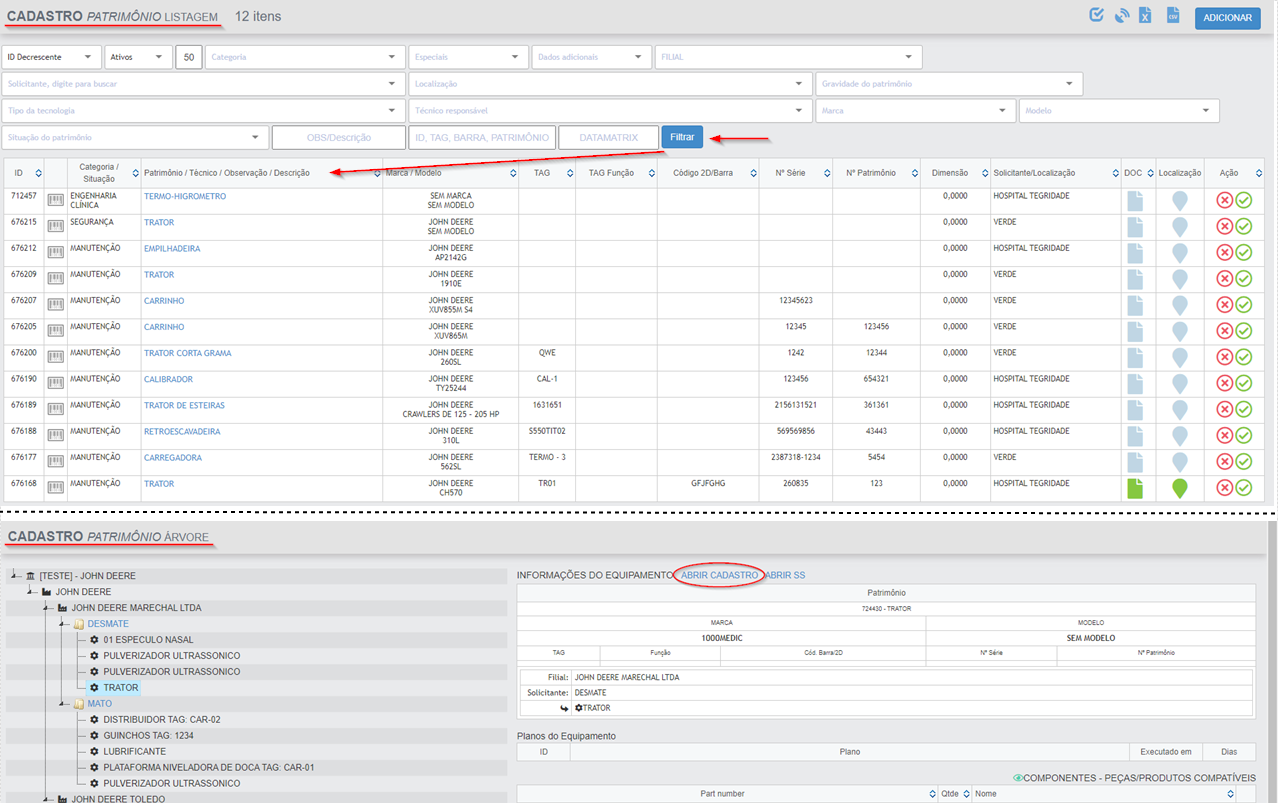](https://doc.sismetro.com/uploads/images/gallery/2022-12/38n1VT8k30PXcyvB-image.png) 2\. Após abrir o cadastro, localize a aba "Planos vinculados" ao final da página; [](https://doc.sismetro.com/uploads/images/gallery/2022-12/320oJ058LtF0GV7Z-image.png) 3\. No campo "Incluir plano de serviço" e "controle", digite o nome o ID corresponde ao plano e controle a serem vinculados ao patrimônio conforme exemplo abaixo: [](https://doc.sismetro.com/uploads/images/gallery/2022-12/byCCQvGyBnP55pKc-image.png) 4\. Após clicar em "incluir", a tela exibirá o controle vinculado ao plano de serviço: [](https://doc.sismetro.com/uploads/images/gallery/2022-12/YDVR5GvTCXJE7jUE-image.png)**CONFIGURANDO START DO CONTROLE**
Para que o controle realize a abertura de uma SS é necessário apontar algumas informações após sua inclusão ao plano. 1. No campo "Executar com" aponte o valor em que o controle necessita abrir a SS; 2. No campo "Total última execução" aponte o total da última execução da leitura realizada no patrimônio; Exemplo: Executar com: - Quantas horas de trabalho o patrimônio precisa atingir para que a SS seja executada? - Quantos quilômetros o patrimônio precisa contabilizar para que a SS seja executada?**DÚVIDAS**
| **Dúvida** | **Solução** | **Direito** |
| Ao pausar o plano o controle pausa também? | Não. O controle realiza leituras específicas, portanto, o plano de manutenção pode ser pausada, mas o controle continuará a contabilizar leituras e abrir SS de acordo com sua configuração. | - |
**MÓDULO**
Gestão de Manutenção.**CAMINHO PADRÃO**
Menu CQ -> Controles -> Leituras Manuais**INCLUSÃO**
**DÚVIDAS**
| **Dúvida** | **Solução** | **Direito** |
| - | ||
**MÓDULO**
Gestão de Manutenção.**CAMINHO PADRÃO**
Menu CQ -> Controles -> Leituras Automáticas**INCLUSÃO**
**DÚVIDAS**
| **Dúvida** | **Solução** | **Direito** | |
| - | |||
**MÓDULO**
Gestão de Manuteção.**1. CRIANDO O CENTRO ESTOCADOR**
1\. Siga o caminho: Menu Configurações -> Classes/Categorias -> Adicionar; 1.1. Nomeie o centro estocador, exemplo: "Reservatório de combustível"; 1.2. Selecione o tipo: "Centro Estocador (depósito)"; 1.3. Selecione a Filial; [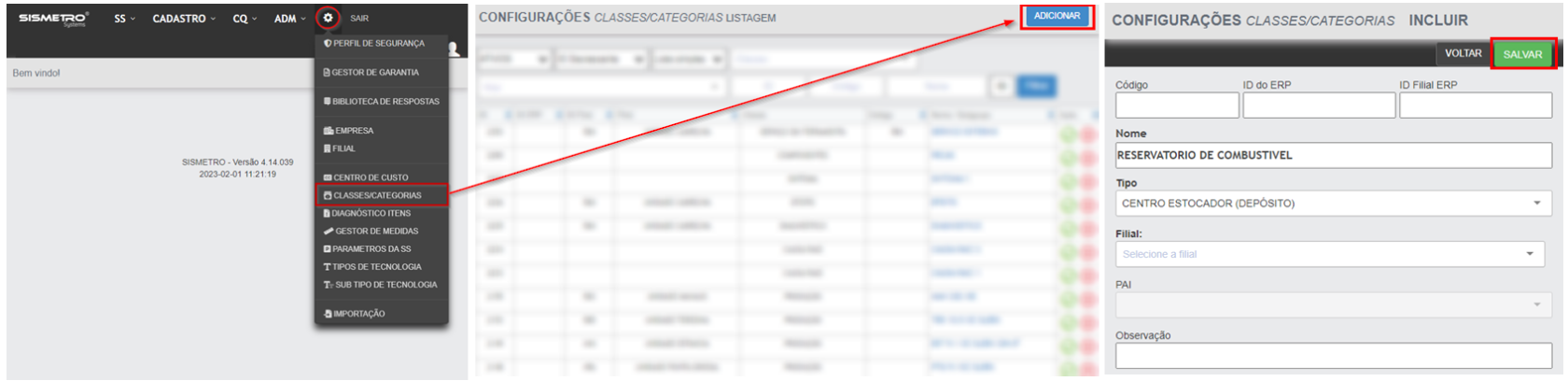](https://doc.sismetro.com/uploads/images/gallery/2023-02/azVTdrwj7JrqBZo7-image.png)*Clique para ampliar***1.1 LIBERANDO CENTRO ESTOCADOR PARA USUÁRIO**
1.2. Siga o caminho: Cadastro Usuário -> Listagem; 1.3. Selecione o usuário; 1.4. Na aba de roda pé "Centro Estocador" -> Selecione o Centro Estocador que o usuário terá acesso -> Clique em "Incluir"; [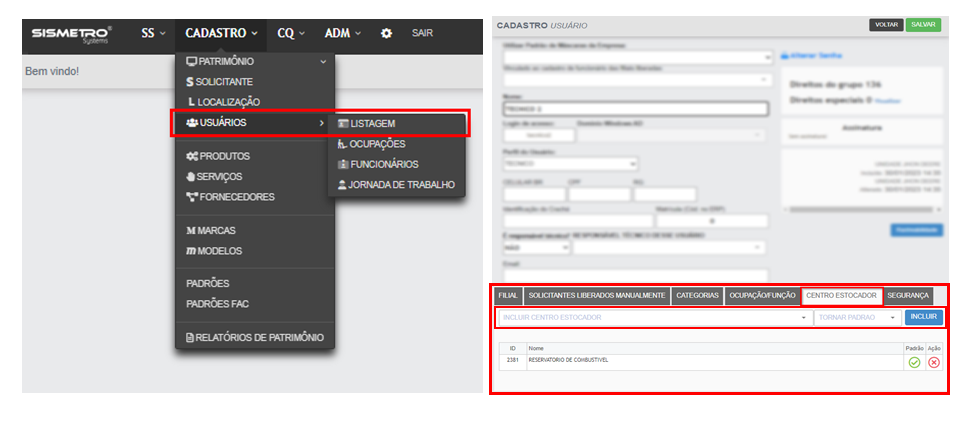](https://doc.sismetro.com/uploads/images/gallery/2023-02/33Q2sPYcVWnFd6GD-image.png)*Clique para ampliar***2. ADICIONANDO PRODUTO - COMBUSTÍVEL**
2.1. Siga o caminho: Menu Cadastro -> Produtos -> Adicionar (caso haja dúvidas sobre, consulte: [Produto](https://doc.sismetro.com/books/cadastro/page/cadastro-de-produto)); 2.2. Preenche o nome do combustível, exemplo: etanol, diesel, gasolina, etc; 2.3. Aponte a empresa; 2.4. Em 'tipo de medida', selecione "LITRO" (caso haja dúvidas sobre, consulte: [Tipo de Medidas](https://doc.sismetro.com/books/menu-configuracoes/page/incluir-medida)); 2.5. Em 'categoria', selecione "ABASTECIMENTO" (caso haja dúvidas sobre, consulte: [Categoria](https://doc.sismetro.com/books/menu-configuracoes/page/incluir-classescategorias)); 2.6. Em 'tipo do combustível', selecione "COMBUSTIVEL". [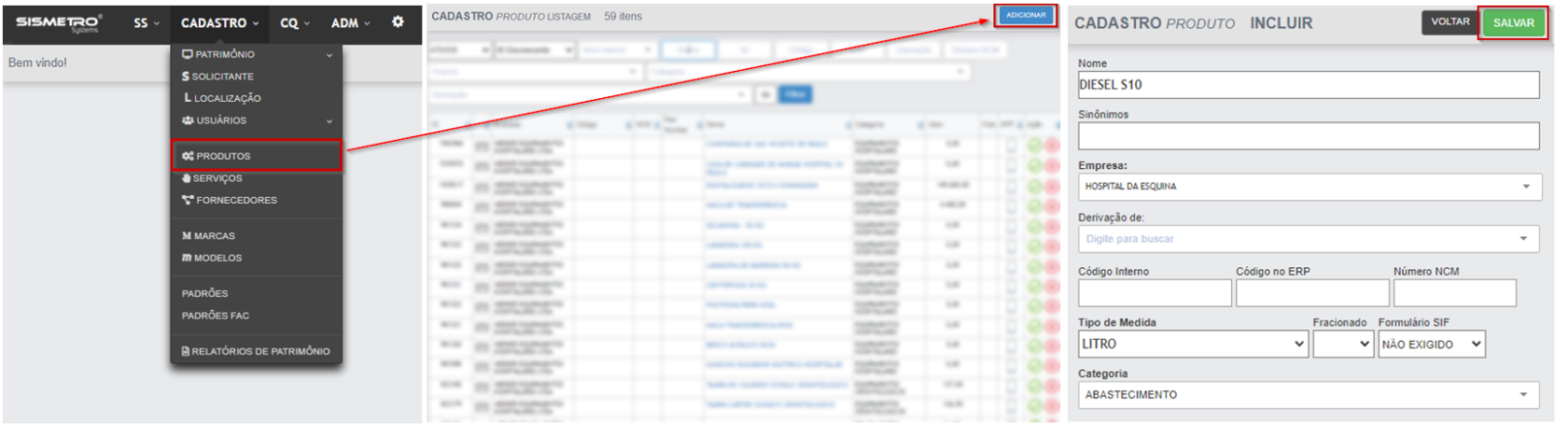](https://doc.sismetro.com/uploads/images/gallery/2023-02/6EVVJbHs9C33unt9-image.png)*Clique para ampliar***3. ADICIONANDO SALDO AO COMBUSTÍVEL**
3.1. Siga o caminho: Menu Estoque -> Almoxarifado -> Adicionar; 3.2. Aponte o centro estocar, o produto (item) e o saldo do produto (estoque atual). [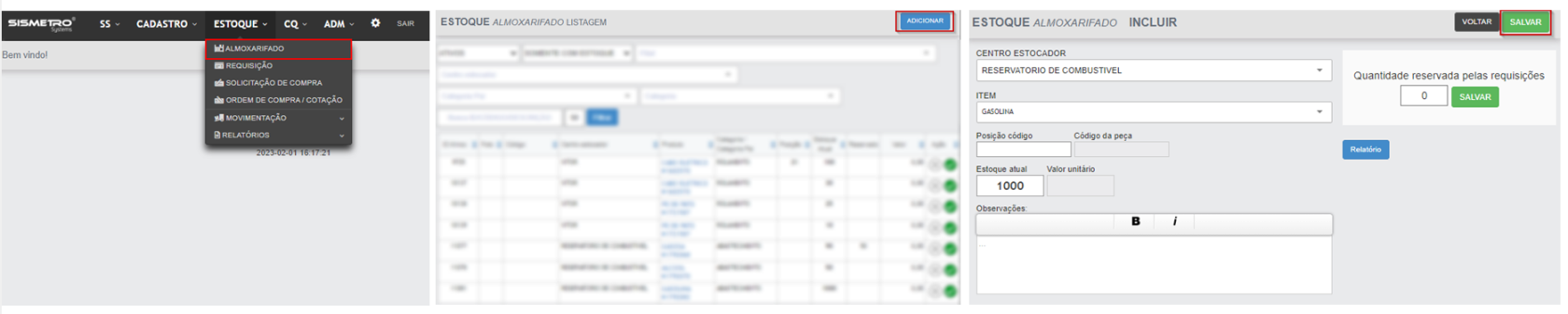](https://doc.sismetro.com/uploads/images/gallery/2023-02/0buu2YS7ALBMmQ2R-image.png)*Clique para ampliar* 3.3. Inclua um preço médio do produto para alcançar indicadores de consumo: Necessário direito: 690 - INCLUIR PRECO NO ALMOXARIFADO 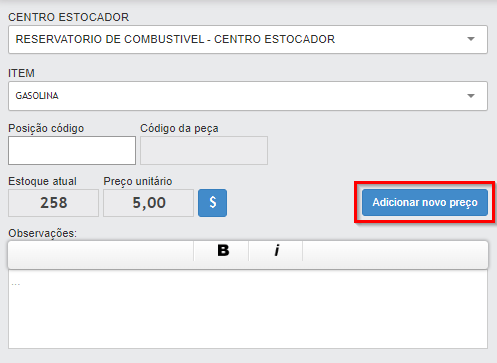*Exemplo de tela com opção para adicionar novo preço***4. ATIVAR MÓDULO DE COMBUSTÍVEL NO PATRIMÔNIO**
4\. Siga o caminho: Menu Cadastro -> Patrimônio -> Editar -> Controles; 4.1.Na aba "Controles", clique no ícone de bomba de combustível; 4.2. Em "Tipo de cálculo" selecione o cálculo a ser realizado, por exemplo: 'consumor dividido por horímetro' ou 'hodômetro dividido por consumo'; 4.3. Clique em "Sim, continuar!". Dois controles serão vinculados automaticamente ao patrimônio, do tipo "saída/consumo" e "horímetro totalizado". [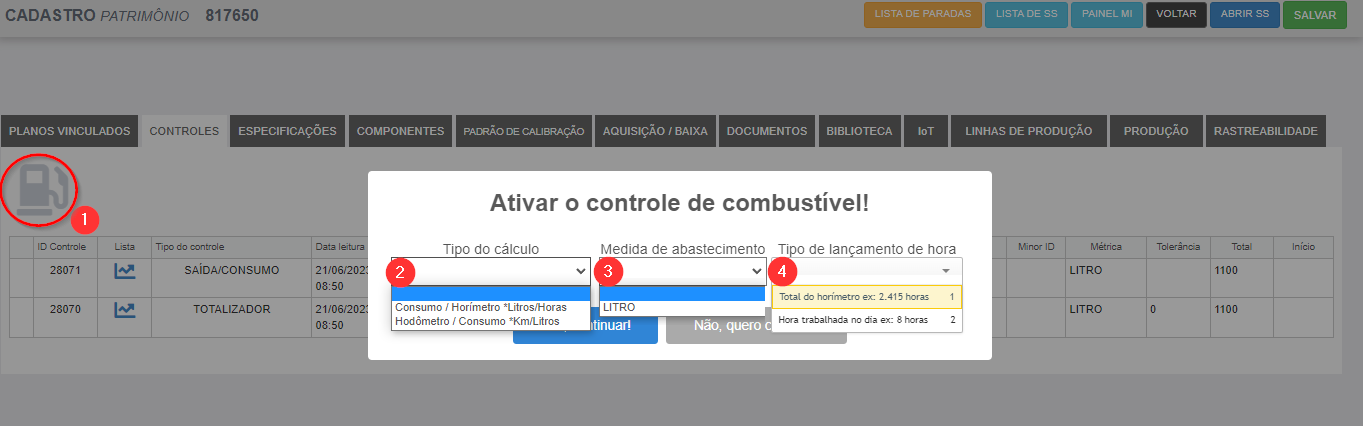](https://doc.sismetro.com/uploads/images/gallery/2023-07/nexjmqVKuknMJSsu-image.png)*Clique para ampliar***5. LANÇANDO ABASTECIMENTO**
Para dar sequência é necessário a liberação de alguns direitos especiais. Caso haja dúvidas sobre este tópico, clique [aqui](https://doc.sismetro.com/books/cadastro/page/incluir-direitos-ao-usuario). Necessário direito: 673 - ABASTECIMENTO DE VEICULO Necessário direito: 674 - ABASTECIMENTO DE VEICULO COM DATA RETROATIVA 5.1. Siga o caminho: Menu CQ -> Controles -> Abastecimento; 5.2. Preencha os campos para informar a leitura de abastecimento e clique em salvar. [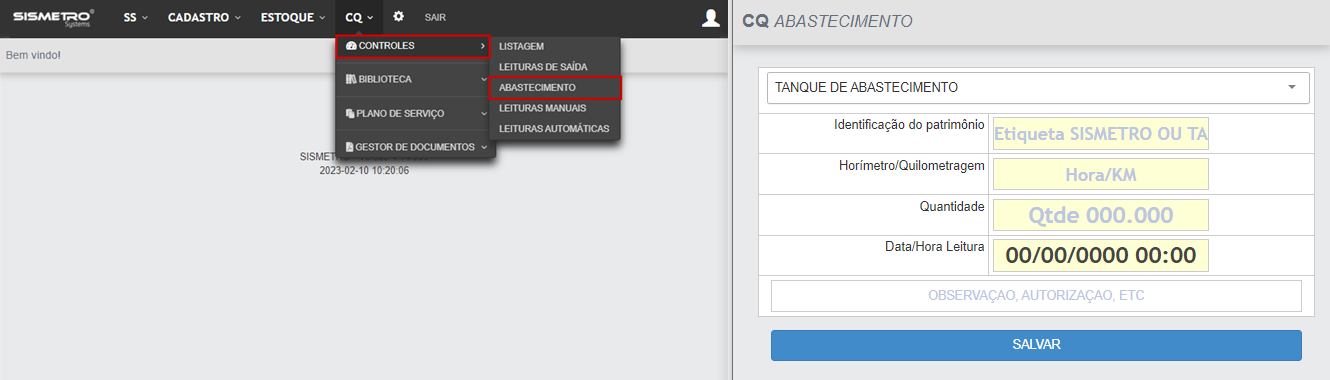](https://doc.sismetro.com/uploads/images/gallery/2023-02/FfjbrFYCJk3Q0RLE-image.png)**DÚVIDAS**
| **Dúvida** | **Solução** | **Direito** |
| O módulo 'estoque' não está disponível para o meu usuário. | Direito necessário. Solicite ao administrador da unidade a inclusão para seu usuário. | 366 |
| Erro: "CENTRO ESTOCADOR NÃO DISPÕE DA QUANTIDADE INFORMADA!". | Necessário realizar o ajuste de estoque do combustível, siga o passo a passo clicando [aqui](https://doc.sismetro.com/books/estoque/page/ajuste-de-estoque). | - |
| Usuário recebe mensagem "Nenhum Centro Estocador/Almoxarifado liberado para seu usuário!" ao tentar efetuar abastecimento. | Usuário sem centro estocador liberado. Siga o passo 1.1 desde manual para liberação. | - |
| É possível realizar apontamento de abastecimento no aplicativo SISMETRO UPSIM? | Sim. Para acessar as orientações necessárias para a utilização do módulo no app, clique [aqui](https://doc.sismetro.com/books/gestao-de-manutencao-cmms-android/page/modulo-controle-de-abastecimento). | - |